
Πίνακας περιεχομένων:
- Συγγραφέας John Day [email protected].
- Public 2024-01-30 08:32.
- Τελευταία τροποποίηση 2025-01-23 14:39.
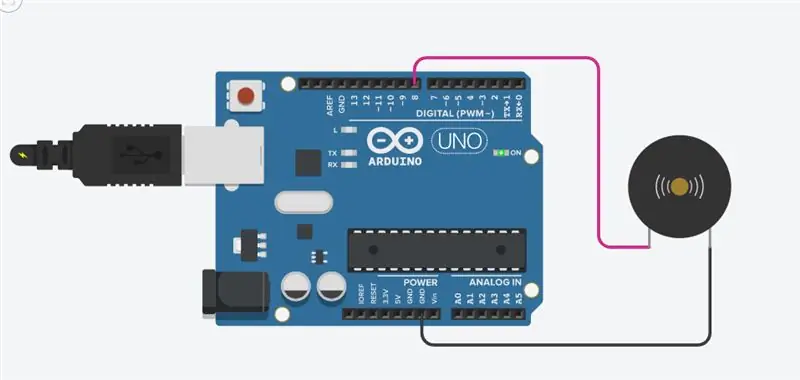
Σε αυτό το σεμινάριο, θα μάθετε πώς να χρησιμοποιείτε ένα βομβητή (ή πιεζοηχείο) με το Arduino. Τα buzz μπορούν να βρεθούν σε συσκευές συναγερμού, υπολογιστές, χρονοδιακόπτες και επιβεβαίωση της εισόδου χρήστη, όπως κλικ με το ποντίκι ή πάτημα πλήκτρου. Θα μάθετε επίσης πώς να χρησιμοποιείτε τη λειτουργία τόνου () και noTone (). Χρησιμοποιώντας αυτήν τη λειτουργία μπορείτε να κάνετε ήχους πιάνου. Ας ξεκινήσουμε λοιπόν.
Βήμα 1: Τι θα χρειαστείτε - Υλικό



Για αυτό το σεμινάριο θα χρειαστείτε:
1. Arduino UNO ή nano
2. Buzzer/piezo ηχείο
3. Breadboard (εάν κάνετε έργο σε πραγματικό χρόνο)
Βήμα 2: Κύκλωμα
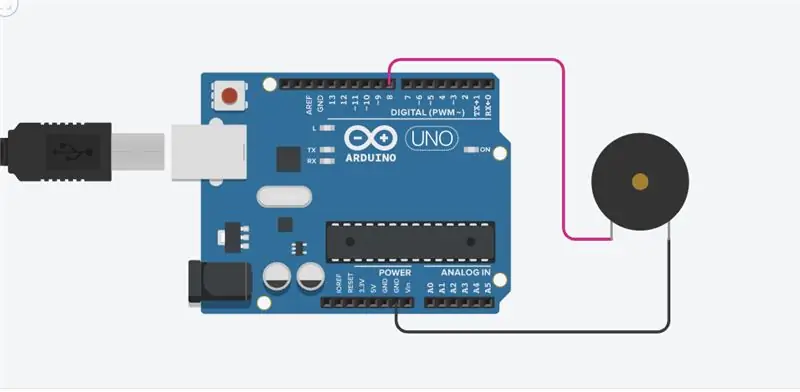
Το κύκλωμα είναι πολύ απλό για να συνδέσετε την αρνητική ακίδα του βομβητή στο gnd του Arduino και τη θετική ακίδα του βομβητή στην ψηφιακή ακίδα 8
Βήμα 3: Ο κώδικας
Για πιο ενδιαφέροντα έργα συνδεθείτε μαζί μου στο: Youtube:
Σελίδα στο Facebook:
Instagram: https://instagram.com/official_techeor? Igshid = uc8l…
Εδώ είναι ο κωδικός "Tone". Πώς λειτουργεί; Είναι απλό, ο ήχος (βομβητής, 1000) στέλνει ένα ηχητικό σήμα 1KHz στο pin 9, καθυστερεί (1000) την παύση του προγράμματος για ένα δευτερόλεπτο και το noTone (βομβητής) σταματά τον ήχο του σήματος. Η ρουτίνα βρόχου () θα κάνει αυτό να τρέχει, ξανά και ξανά, βγάζοντας έναν σύντομο ήχο μπιπ. (μπορείτε επίσης να χρησιμοποιήσετε τη λειτουργία τόνου (καρφίτσα, συχνότητα, διάρκεια))
int buzzer = 8;
void setup () {// Ορίζει τον ακροδέκτη Buzzer ως pinMode εξόδου (βομβητής, OUTPUT). } void loop () {tone (βομβητής, 261); καθυστέρηση (200)? // Απενεργοποιεί το βομβητή noTone (βομβητής). τόνος (βομβητής, 293) καθυστέρηση (200)? noTone (βομβητής); τόνος (βομβητής, 329) καθυστέρηση (200)? noTone (βομβητής); τόνος (βομβητής, 349) καθυστέρηση (200)? τόνος (βομβητής, 201) καθυστέρηση (200)? // Απενεργοποιεί το βομβητή noTone (βομβητής). τόνος (βομβητής, 283) καθυστέρηση (200)? noTone (βομβητής); τόνος (βομβητής, 502) καθυστέρηση (200)? noTone (βομβητής); τόνος (βομβητής, 149) καθυστέρηση (200)? }
Βήμα 4: Ολοκληρώθηκε
Ολοκληρώσατε με επιτυχία ένα ακόμη σεμινάριο Arduino "How to" και μάθατε πώς να χρησιμοποιείτε: buzzer / piezo speakertone (), noTone ()
Συνιστάται:
Disco Lights From RGB Χρησιμοποιώντας Arduino στο TinkerCad: 3 Βήματα

Disco Lights From RGB Χρησιμοποιώντας Arduino στο TinkerCad: Μόλις συνδέσετε το RGB, είναι εύκολο να ελέγξετε το χρώμα του RGB χρησιμοποιώντας έξοδο PWM ή αναλογική έξοδο, για το Arduino μπορείτε να χρησιμοποιήσετε το analogWrite () στις ακίδες 3, 5, 6 , 9, 10, 11, A0, A1, A2, A3, A4, A5 (για τα κλασικά Arduinos που χρησιμοποιούν το Atmega328 ή 1
Μετρητής επισκεπτών χρησιμοποιώντας το Arduino στο TinkerCad: 3 βήματα

Μετρητής επισκεπτών χρησιμοποιώντας το Arduino στο TinkerCad: Πολλές φορές πρέπει να παρακολουθούμε το άτομο/άτομα που επισκέπτονται κάπου όπως αίθουσα σεμιναρίων, αίθουσα συνεδριάσεων ή εμπορικό κέντρο ή ναός. Αυτό το έργο μπορεί να χρησιμοποιηθεί για να μετρήσει και να εμφανίσει τον αριθμό των επισκεπτών που εισέρχονται σε οποιαδήποτε αίθουσα συνεδριάσεων ή σεμιναρίων
Δείκτης στάθμης νερού χρησιμοποιώντας Arduino στο TinkerCad: 3 βήματα

Δείκτης στάθμης νερού χρησιμοποιώντας Arduino στο TinkerCad: Αυτό το άρθρο αφορά έναν πλήρως λειτουργικό ελεγκτή στάθμης νερού που χρησιμοποιεί το Arduino. Το κύκλωμα εμφανίζει τη στάθμη του νερού στη δεξαμενή και ενεργοποιεί τον κινητήρα όταν η στάθμη του νερού πέσει κάτω από ένα προκαθορισμένο επίπεδο. Το κύκλωμα αλλάζει αυτόματα
Μίνι πιάνο χρησιμοποιώντας Arduino: 4 βήματα

Mini Piano Using Arduino: Arduino Tutorial: Mini Piano using ArduinoΣε αυτό το βίντεο, σας δείχνω πώς να φτιάξετε ένα μίνι πιάνο χρησιμοποιώντας Arduino
Κάντε το iTunes να ακούγεται πραγματικά καλό: 4 βήματα

Κάντε το iTunes να ακούγεται πραγματικά καλό: Διαμορφώστε τον ισοσταθμιστή iTunes για να ακούγεται η μουσική σας πολύ καλά. Απολαύστε τη μουσική σας ακόμα περισσότερο! Σημείωση: Τα αποτελέσματα διαφέρουν ανάλογα με τη ρύθμιση των ηχείων σας και τη μουσική που ακούτε
